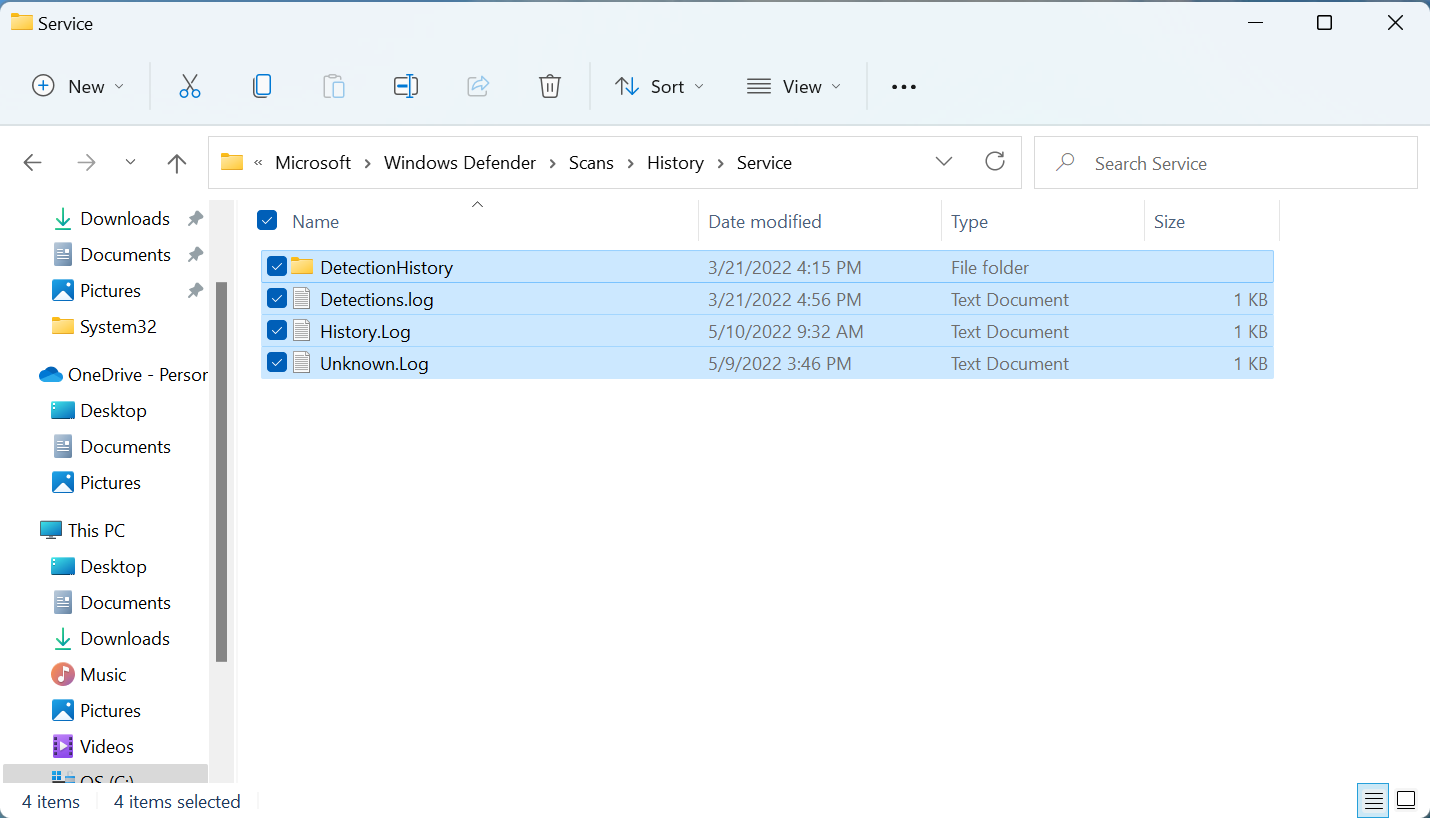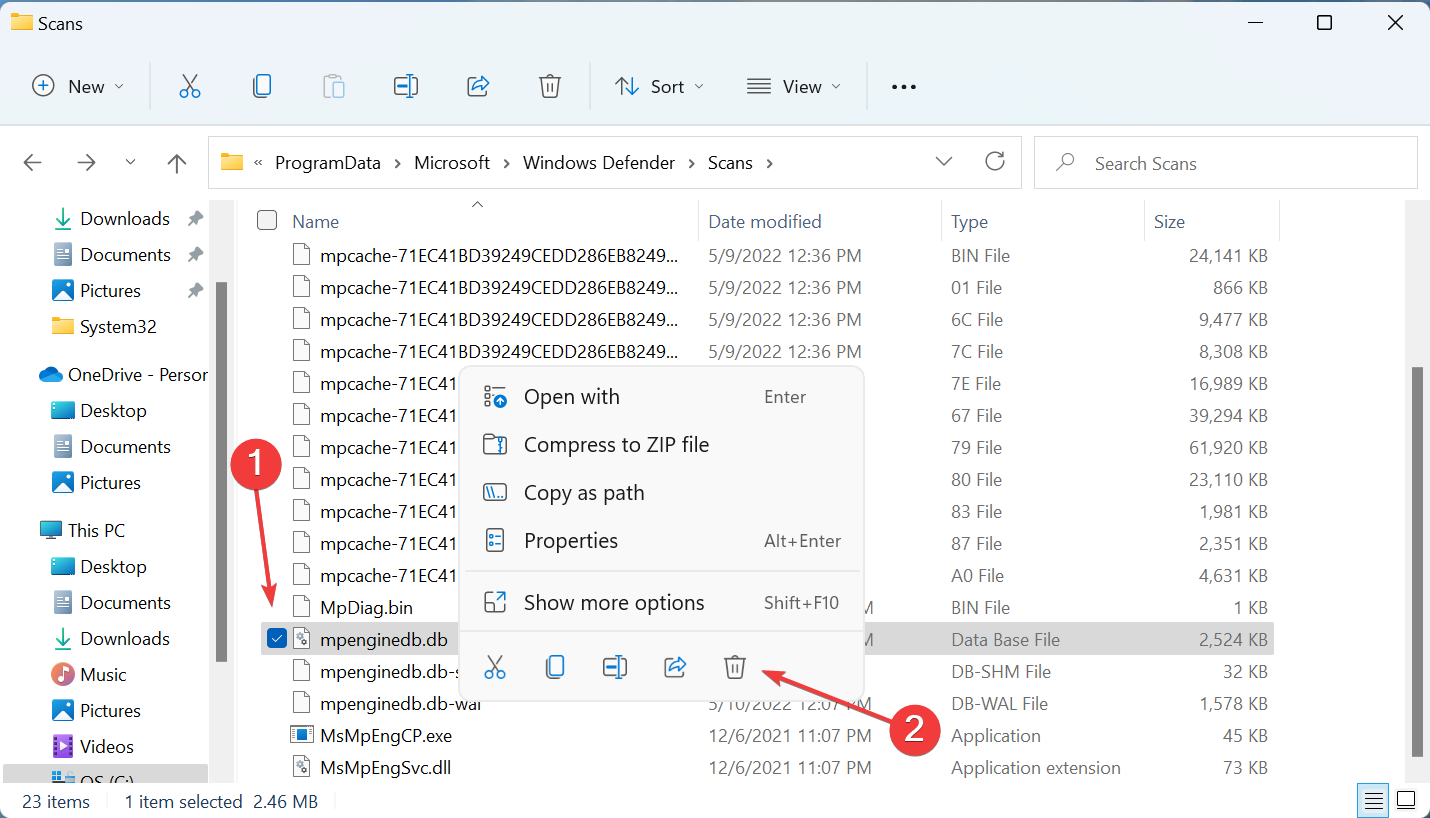Daha fazla
- Cinsiyet
- Erkek
Windows 11'de koruma geçmişini temizlemek için aşağıdaki adımları takip edebilirsiniz:
- Windows + R tuşuna basın ve şu adrese gidin
C:\ProgramData\Microsoft\Windows Defender\Scans\History\Service - Windows Explorer üst kısımda arama çubuğuna yapıştırarak da gidebilirsiniz. Adrese gittikten sonra aşağıdaki gibi bir pencere ile karşılaşacaksınız.

- Daha sonra şu adrese gidin
C:\ProgramData\Microsoft\Windows Defender\Scansve aşağıda görmüş olduğunuz dosyayı silin. Silmeniz gereken dosya: mpenginedb.db
- Bunu sildikten sonra artık aşağıka gibi zararlıları görmeyeceksiniz. Aslında bu zararlı yazılımlar güvenlik tarafından siliniyor. Lakin kendini geçmişte bırakıyor. Yani bu sildiğiniz tam olarak geçmiş dosyası oluyor.